Jika anda memiliki HP Android Samsung khususnya Galaxy Tab 2 atau 3 mungkin kebingungan untuk screenshot capture layar anda. Berikut ini ulasan penyebab dana bagaimana cara melakukan capture layar.
Mungkin anda pernah menemui Samsung Galaxy Tab 2 atau 3 anda tidak ada tombol screenshot beda dengan Tab teman anda yang berada di bagian bawah layar. Atau tidaknya tombol tersebut sebenarnya dipengaruhi oleh OS Android yang digunakan.
Untuk Samsung galaxy Tab 2 atau diatasnya yang ada tombol capture di bagian layar tersebut masih memakai OS Android 4.0 (Ice Cream Sandwich).
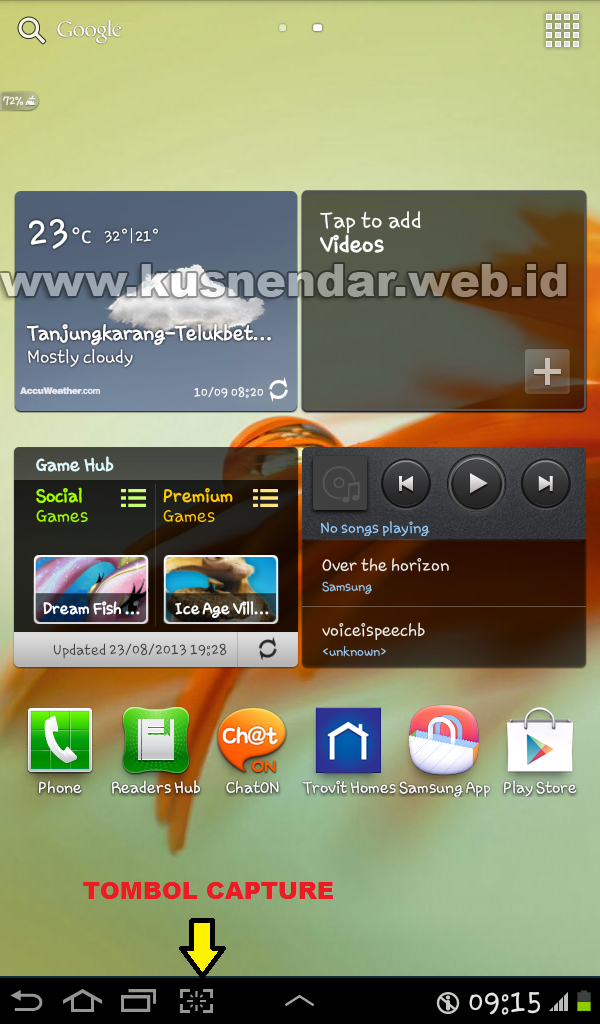
Sedangkan untuk Tab yang tidak muncul tombol screenshot tersebut telah memakai OS Android 4.1 (Jelly Bean) ke Atas.
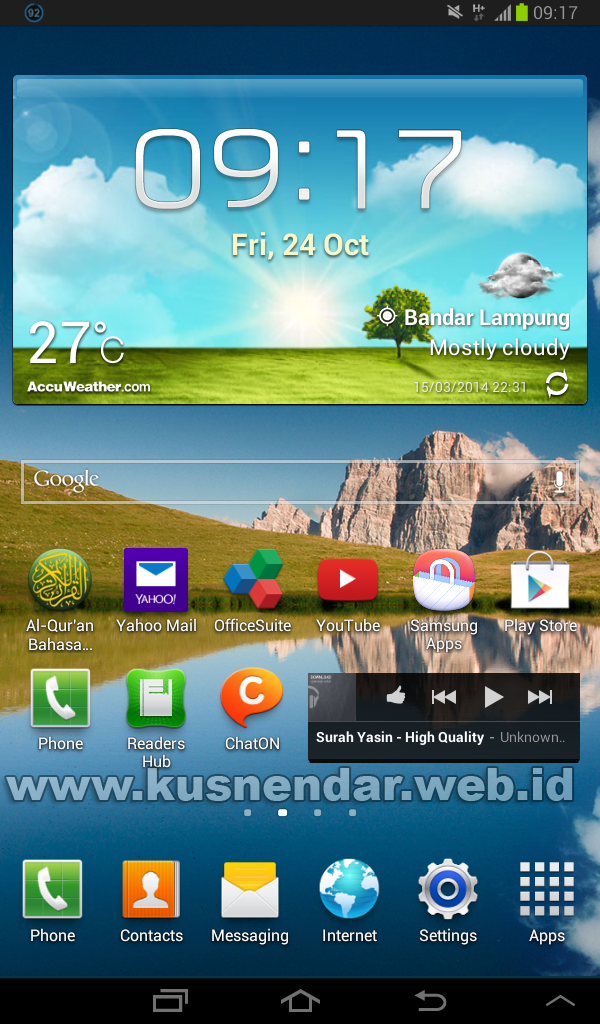
Jadi Samsung Tab yang masih memakai OS Android 4.0 tidak bisa memunculkan tombol ScreenShot/capture ke layar. Lalu bagaimanakah caranya capture? ada cara manual untuk melakukan hal tersebut.
Cara (ScreenShot) Capture Layar Samsung Galaxy Tab
Untuk melakukan capture dapat dilakukan dengan menekan tombol power dan tombol volume bawaah dengan cara bersamaan.
Memang cara ini lebih susah daripada menggunakan tombol capture pada layar. Cara manual tersebut berlaku hampir semua jenis handphone Android berbagai brand. Demikian tutorial singkat mengenai cara capture di samsung galaxy tab. Jika tulisan ini dirasa bermanfaat silahkan share ke media sosial. Selamat mencoba.



